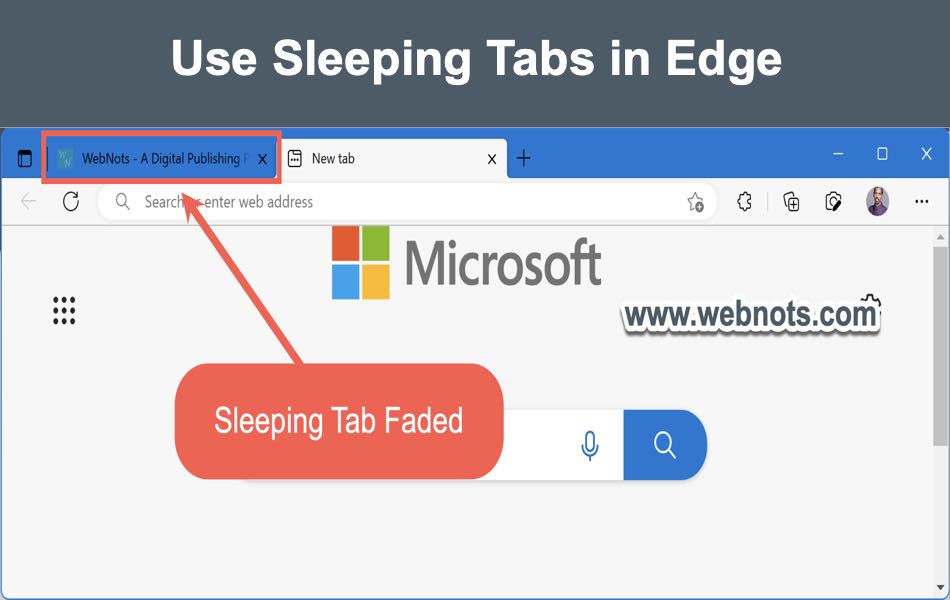如何在Microsoft Edge中使用休眠标签
与 Chrome 相比,Microsoft Edge 作为 Windows 操作系统中的本机浏览器消耗更少的内存和 CPU。 但是,有些人打开的标签页太多,因此会耗尽浏览器的电池电量并占用大量系统资源。 为了优化这一点,Edge 有一个名为睡眠标签的选项。 在本文中,让我们看看什么是休眠选项卡以及如何在 Microsoft Edge 中使用休眠选项卡。
推荐:什么是DuckDuckGo Privacy Essentials
什么是睡眠标签?
一般来说,用户关注当前选项卡的时间更长,并在需要时导航到其他打开的选项卡。 但是,那些不活动的选项卡也会在后台运行并消耗 CPU 和内存等资源。 为了避免使用系统资源的非活动选项卡,Edge 从 88 版 beta 中引入了休眠选项卡。 当您有两个或更多打开的标签页时,Edge 会将未使用的标签页置于睡眠模式。 这类似于使选项卡处于非活动状态并且在您单击选项卡并将其激活之前不刷新内容。 通过这种方式,Edge 可以消耗更少的 CPU 和内存,并将休眠选项卡占用的资源释放给系统中运行的其他进程。
- 您可以在 Edge 设置页面中启用或禁用这些功能。
- 您可以设置选项卡进入睡眠模式的持续时间。
- 也可以添加例外列表以使某些站点始终处于活动状态并忽略它们将进入睡眠模式。
在 Microsoft Edge 中启用休眠标签
- 打开 Edge 并按“Alt + F”键或转到“设置及更多”(右上角的三个点)。
- 从出现的菜单项列表中选择“设置”。
- 从左侧边栏转到“系统和性能”。
- 在右窗格中向下滚动并检查“优化性能”部分。
- 打开“使用睡眠模式节省资源”选项的开关。
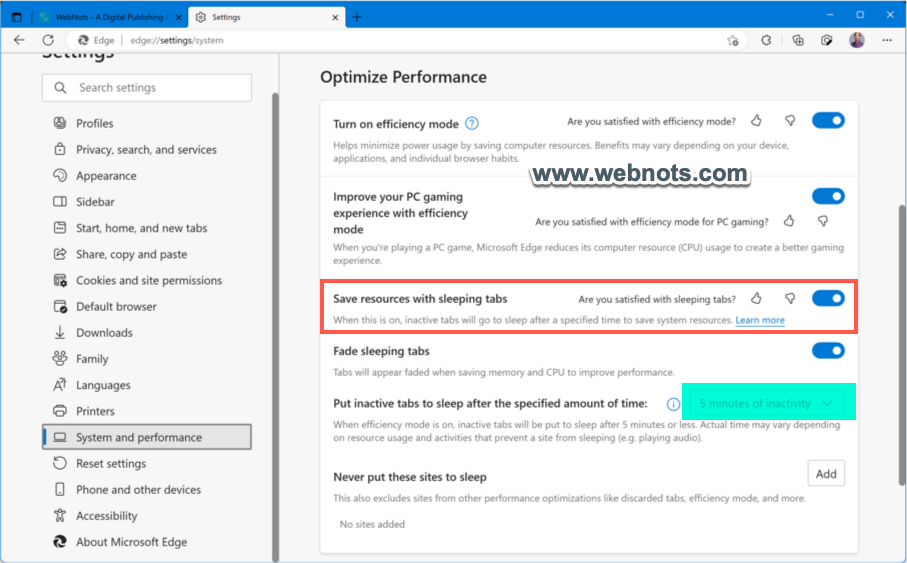
为睡眠选项卡设置定时器
选中选项“在指定的时间后让非活动标签进入睡眠状态”。 当您启用“打开效率模式”时,此选项将被禁用以进行编辑并设置为 5 分钟不活动。 您可以禁用效率模式并从下拉列表中为休眠选项卡设置自定义计时器。 计时器可在 30 秒到 12 小时的不活动时间范围内使用,您可以选择您喜欢的时间来启用选项卡的休眠模式。
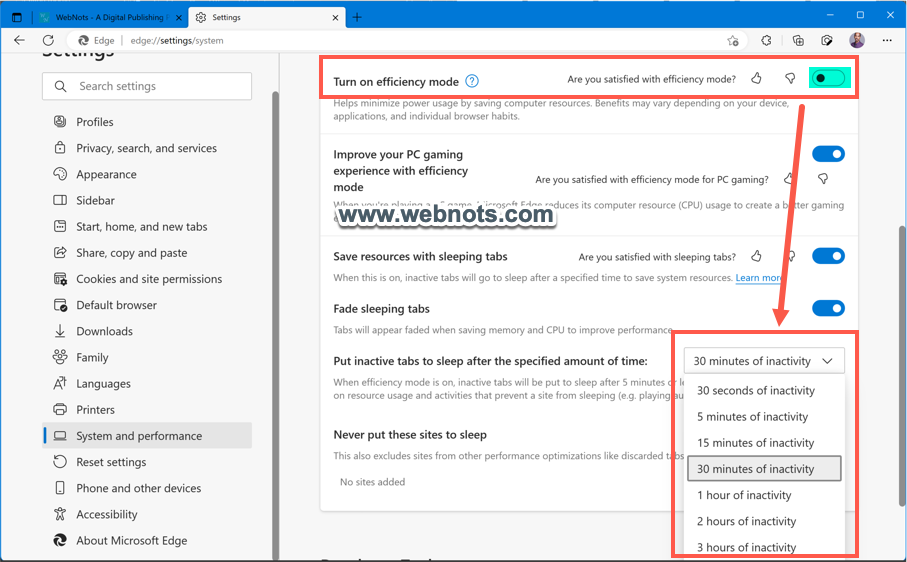
Edge 中的淡化睡眠选项卡选项
除了设置计时器外,您还可以启用“淡化睡眠选项卡”选项。 这将在设置计时器后使非活动选项卡变暗,以便您可以从浏览器的标题栏了解它们处于非活动模式。
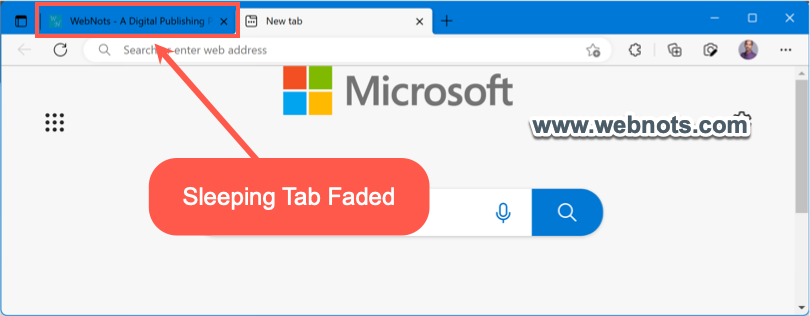
将鼠标悬停在一个非活动选项卡上,您可以在其悬停卡中找到“此选项卡已被丢弃以节省资源”消息。
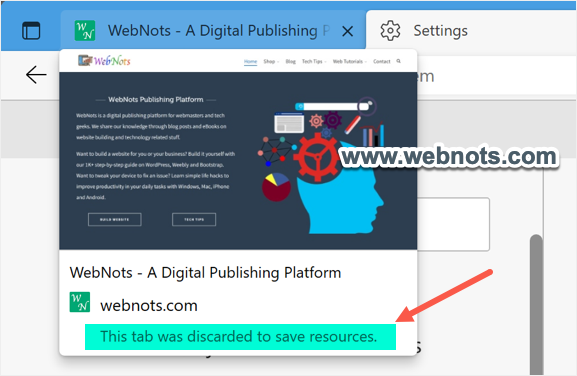
单击褪色的选项卡将重新加载页面并重新显示其内容。
添加例外站点列表
有时,您希望某些网站始终处于活动状态而不进入休眠模式。 也许您想查看实时体育记分卡或收听来自非活动选项卡的音频。 在这种情况下,您不能将这些网站添加为选项卡或标题栏的例外。 您需要转到 edge://settings/system 页面并单击显示在“从不让这些站点进入睡眠状态”选项旁边的“添加”按钮。 输入站点的域名(您可以对子域使用通配符),然后按“添加”按钮。
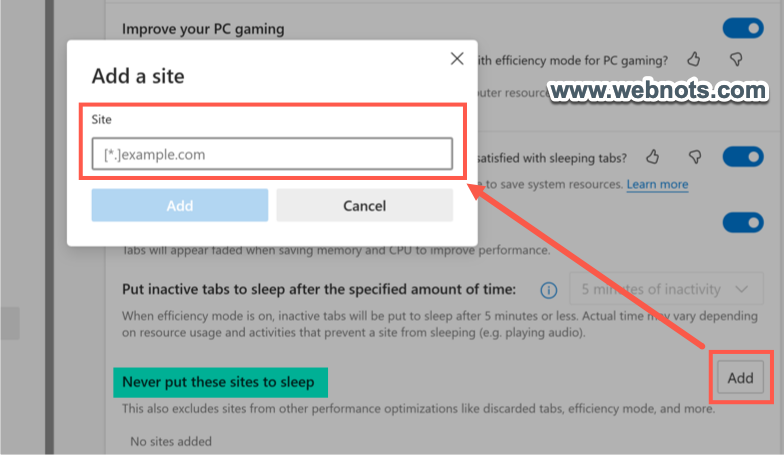
最后
微软在他们的博客文章中声称,与旧版 Edge 相比,休眠模式平均可节省 32% 的内存和 37% 的 CPU 使用率。 如果您总是使用太多打开的选项卡,请确保在 Edge 设置中启用睡眠模式功能。 这将有助于 Edge 避免占用您的 CPU 和内存。